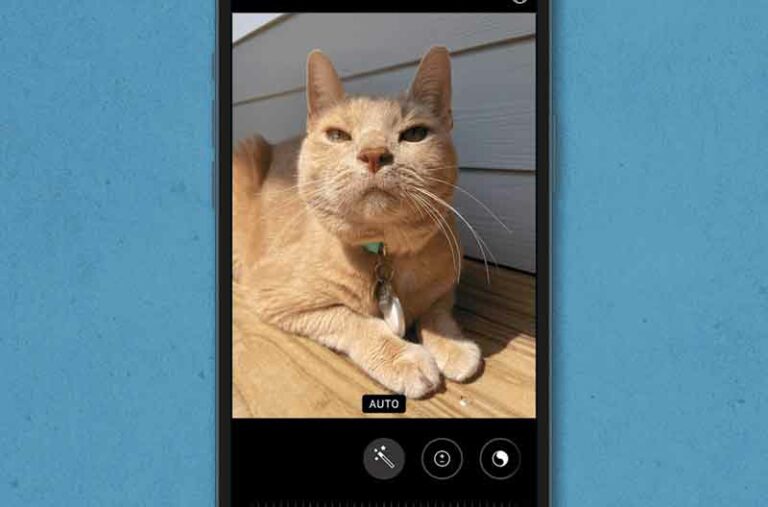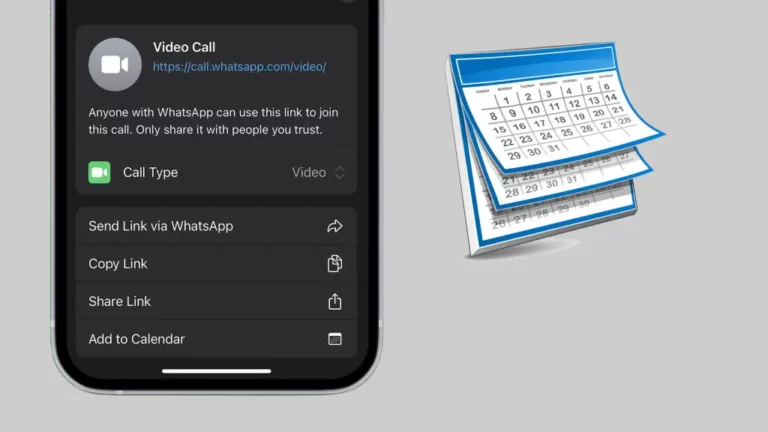Скачать музыку на iPhone: полное руководство
В современном технологическом мире iPhone — это гораздо больше, чем просто телефон или инструмент для выхода в интернет. Он также стал удобным музыкальным проигрывателем. Если вы один из тех, кто сменил старый iPod или MP3-плеер на свой iPhone, то наверняка вам хотелось бы узнать, как скачать музыку прямо на него, минуя компьютер. Ну, вы пришли в нужное место! В этой статье мы покажем вам, как загружать музыку на iPhone с помощью медиа-магазина Apple и некоторых приложений, специально разработанных для прослушивания музыки и загрузки песен прямо из Интернета.Прежде чем мы начнем, я хотел бы вас успокоить: загрузка музыки на iPhone совсем не сложно, так что не волнуйтесь. Любой может сделать это без проблем. Читайте дальше, и вы узнаете, как покупать музыку ваших любимых исполнителей по разумным ценам, слушать любимые песни в специальных приложениях и загружать сотни бесплатных альбомов, выпущенных независимыми исполнителями, прямо с вашего iPhone, без необходимости компьютер.
Как скачать музыку на iPhone с помощью iTunes
Если вы ищете простой и надежный способ загрузки музыки на iPhone, iTunes — идеальное решение. Помимо того, что iTunes является медиаплеером, он также действует как виртуальный магазин, который позволяет вам покупать и загружать разнообразный медиаконтент для ваших устройств Apple. Следуйте приведенным ниже инструкциям, чтобы узнать, как загрузить любимую музыку на iPhone с помощью iTunes.
Для начала откройте домашний экран своего iPhone и найдите значок iTunes Store, узнаваемый по характерному фиолетовому цвету с музыкальной нотой. Коснитесь значка, чтобы открыть iTunes Store.
В iTunes Store вы найдете огромный выбор музыки, фильмов, рингтонов и многого другого для своего устройства. Выберите опцию «Музыка» в нижней части экрана, чтобы получить доступ к доступному музыкальному контенту.
Вы можете изучить рекомендуемый контент, который включает в себя последние выпуски, или вы можете просмотреть чарты iTunes, чтобы найти самые популярные песни среди пользователей. Если вы предпочитаете целенаправленный поиск, нажмите кнопку «Поиск», расположенную в середине нижней части экрана.
Как только вы найдете песню или альбом, который хотите скачать, выберите обложку и нажмите кнопку цены. Затем выберите «Купить песню» или «Купить альбом» (в зависимости от того, хотите ли вы купить одну песню или весь альбом). Цены могут варьироваться, но вы часто найдете специальные предложения с песнями по сниженным ценам.
Чтобы подтвердить покупку, введите свой пароль Apple ID или используйте функцию Touch ID, если она доступна на вашем iPhone. После подтверждения дождитесь завершения загрузки.
После завершения загрузки вы можете получить доступ к своей музыке через приложение «Музыка» на своем iPhone. Песни, приобретенные в iTunes Store, также будут доступны в iTunes для ПК и Mac без необходимости их повторной покупки (покупка связана с вашей учетной записью).
На вкладках продуктов, доступных в iTunes Store, вы также найдете отзывы других клиентов, купивших песни, и меню соответствующего контента, который может вас заинтересовать. Воспользуйтесь этой дополнительной информацией, чтобы открыть для себя новую музыку или узнать больше о ваших любимых исполнителях.
Если вы хотите просмотреть список всего контента, который вы приобрели в iTunes Store, нажмите кнопку «Дополнительно» в правом нижнем углу экрана магазина и выберите параметр «Куплено».
Теперь, когда вы узнали, как загружать музыку на свой iPhone с помощью iTunes, вы можете приступить к обогащению своей музыкальной библиотеки песнями, которые вам нравятся больше всего. Наслаждайтесь любимой музыкой со своим iPhone, где бы вы ни находились, и знакомьтесь с обширным каталогом песен и альбомов, доступных в iTunes.
Как скачать песни на iPhone с помощью Apple Music
Если вы заинтересованы в загрузке музыки на свой iPhone, приложение «Музыка» может стать идеальным решением. Это приложение, предустановленное на устройстве, позволяет не только слушать любимые песни, но и предлагает обширный каталог из миллионов песен и альбомов при условии, что вы подписаны на Apple Music. Стоимость подписки составляет 10,99 евро в месяц или 109 евро в год для стандартного плана, а семейный план стоит 16,99 евро в месяц.
Чтобы начать загрузку музыки с iPhone с помощью приложения «Музыка», перейдите на главный экран устройства и найдите значок «Музыка». Запустите его и выберите интересующий вас вариант использования сервиса. Если вы уже зарегистрировались для использования музыкального сервиса Apple через приложение «Музыка», вы можете пропустить этот шаг.
После подписки нажмите на «Для вас» или «Новости» в левой нижней части экрана. Отсюда вы можете изучить различные доступные разделы или выполнить целевой поиск, чтобы найти свою любимую музыку. Просто нажмите значок увеличительного стекла вверху и введите имя исполнителя, группы или песни, которую вы хотите.
Найдя нужный контент, коснитесь значка «+», чтобы добавить его в свою личную библиотеку. Затем нажмите значок облака, который появляется на его месте, чтобы загрузить его и иметь возможность слушать его в автономном режиме.
После того, как вы загрузили музыку на свой iPhone, вы можете воспроизводить ее бесплатно и без необходимости подключения к Интернету. Просто зайдите в раздел «Библиотека» приложения «Музыка» и наслаждайтесь любимыми песнями. Это действительно просто и удобно!
Как скачать музыку на iPhone с помощью Spotify
Если вы ищете способ загружать музыку прямо на свой iPhone, Spotify может стать идеальным решением. Благодаря огромному каталогу и всемирной популярности Spotify стал самым популярным сервисом потоковой передачи музыки в мире. Однако важно помнить, что бесплатная версия приложения имеет некоторые ограничения, когда дело доходит до загрузки музыки на ваш iPhone.
Чтобы разблокировать функцию загрузки и наслаждаться возможностью слушать музыку в автономном режиме на iPhone с помощью Spotify, вам необходимо подписаться на Spotify Premium. Подписка стоит 9,99 евро в месяц или 99 евро в год и предлагает бесплатную 30-дневную пробную версию для новых пользователей. Кроме того, следите за специальными предложениями, которые иногда позволяют сэкономить деньги по сравнению с базовой стоимостью подписки. После подписки на Премиум-членство процесс загрузки становится чрезвычайно простым.
Для начала убедитесь, что у вас есть приложение Spotify, установленное на вашем iPhone. Перейдите на главный экран вашего устройства, коснитесь значка App Store, затем выберите «Поиск» и введите «Spotify» в поле поиска выше. Если вы хотите сэкономить время, вы можете нажать здесь, чтобы перейти прямо в App Store и загрузить Spotify на свой iPhone.
Нажмите кнопку «Установить», а затем «Получить» рядом с появившимся приложением Spotify Music. Подождите, пока приложение загрузится и установится.
Вернитесь на главный экран iPhone и коснитесь значка приложения Spotify. После того, как приложение откроется, коснитесь значка с тремя горизонтальными линиями в левом верхнем углу. Затем коснитесь значка шестеренки в правом нижнем углу появившегося меню и выберите «Учетная запись». После этого нажмите «Купить Spotify Premium», чтобы продолжить покупку подписки Premium.
После приобретения Премиум-членства Spotify вы готовы начать загрузку музыки на свой iPhone. Чтобы добавить песню, альбом или плейлист в свою фонотеку, выберите нужный элемент и коснитесь значка «(…)» рядом с его названием. В появившемся меню выберите «Сохранить».
После этого перейдите на боковую панель Spotify и выберите «Ваша музыка». Выберите альбом или список воспроизведения, которые вы хотите сделать доступными в автономном режиме, и установите переключатель «Доступно в автономном режиме» в положение «Вкл.». Если вы хотите, чтобы отдельные музыкальные треки, которые вы добавили в свою библиотеку, были доступны в автономном режиме, выберите параметр «Песни» и установите переключатель «Доступно в автономном режиме» в положение «Вкл.».
С помощью этих простых шагов вы сможете загружать свою любимую музыку прямо на свой iPhone с помощью Spotify. Наслаждайтесь непрерывным прослушиванием, даже если вы не подключены к Интернету.
Как скачать музыку на iPhone с помощью Amazon Music
Интересным вариантом загрузки музыки на iPhone является использование службы потоковой передачи музыки Amazon, известной как Амазонская музыка. Чтобы получить доступ к обширному каталогу доступных песен, вам необходимо подписаться на Amazon Prime. Эта подписка позволит вам слушать более 2 миллионов песен как онлайн, так и офлайн. Однако важно отметить, что ежемесячный лимит прослушивания для автономного режима составляет 40 часов. Если вы хотите превысить этот лимит, вы можете выбрать план Amazon Unlimited Music, который стоит 9,99 евро в месяц или 99 евро в год.
Чтобы начать загрузку музыки, которую вы хотите, на свой iPhone с помощью Amazon Music, вам сначала нужно загрузить приложение из App Store. После установки войдите в свою учетную запись Amazon через приложение. После входа найдите песню, которую хотите скачать. Когда вы найдете нужную песню, коснитесь значка с тремя вертикальными точками рядом с названием песни. Откроется выпадающее меню, из которого вам нужно будет выбрать опцию «Скачать».
Если вы хотите загрузить целые альбомы или плейлисты, вы можете выполнить тот же процесс. Вы можете коснуться значка со стрелкой вниз в меню, которое показывает список песен в выбранном альбоме или списке воспроизведения. С Amazon Music вы сможете загружать любимую музыку прямо на свой iPhone и слушать ее в любое время в автономном режиме, даже если вы не подключены к Интернету. Однако помните, что доступность загруженных песен будет зависеть от типа подписки, на которую вы подписались. Скачать музыку с YouTube бесплатно: вот как
Как скачать музыку на iPhone с помощью YouTube Music
YouTube Music, приложение, созданное Google, чтобы бросить вызов таким гигантам, как Spotify и Apple Music, предлагает пользователям гибридный опыт между YouTube и самыми популярными сервисами потоковой передачи музыки. Это приложение позволяет вам получить доступ ко всему музыкальному каталогу YouTube, включая неофициальные миксы, и слушать их в автономном режиме и в фоновом режиме при условии, что вы оформили платную подписку.
Подписка на YouTube Музыка его ежемесячная стоимость составляет 9,99 евро или 14,99 евро (в зависимости от того, выберете ли вы личный план или семейный план, которым могут пользоваться до 6 человек). Кроме того, доступна начальная 3-месячная бесплатная пробная версия. Чтобы начать, просто откройте приложение YouTube Music, войдите в свою учетную запись Google и подтвердите активацию подписки. Впоследствии вы можете управлять своей подпиской, коснувшись значка своего профиля в правом верхнем углу и выбрав раздел, посвященный платным подпискам, на следующем экране.
После активации подписки вы можете загружать песни, альбомы или плейлисты, просто нажав кнопку ⋮ рядом с нужным заголовком и выбрав опцию «Загрузить» во всплывающем меню. Весь загруженный контент будет автоматически добавлен в раздел «Коллекция» приложения, что обеспечит легкий доступ даже без подключения к Интернету. Конвертируйте музыку с YouTube: сохраните любимую музыку